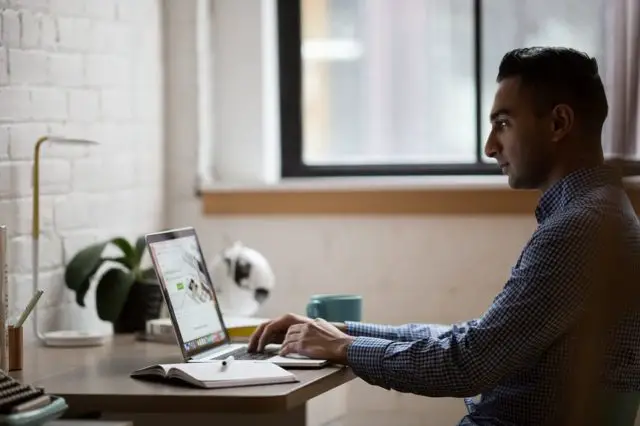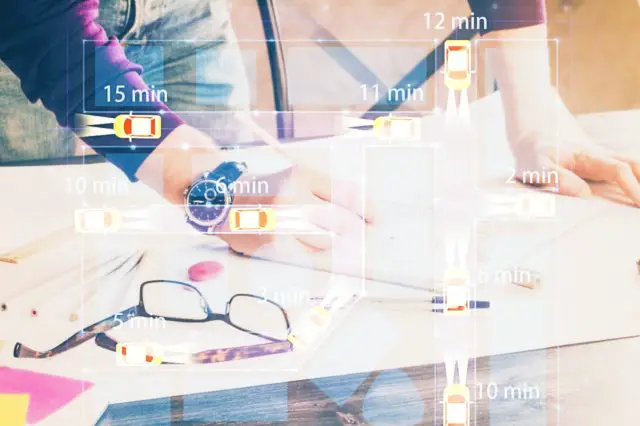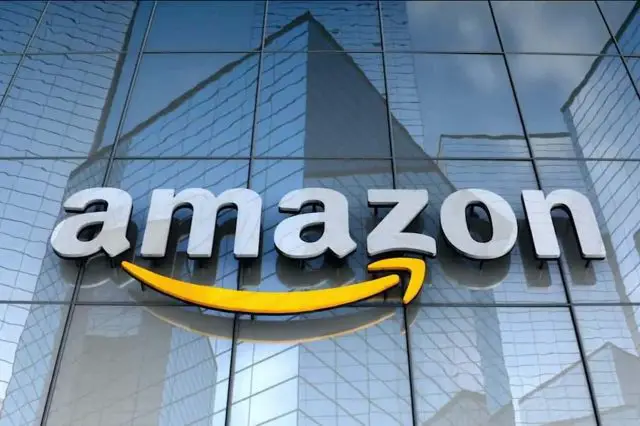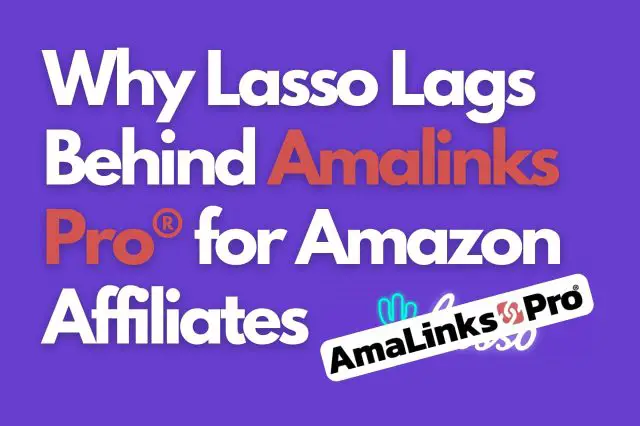Puede que lo sepas o puede que no – pero WordPress ha estado añadiendo automáticamente la etiqueta rel=noreferrer a algunos de tus enlaces externos – y existe la posibilidad de que esto ponga en riesgo tu cuenta de Amazon Associates.
Uno de nuestros valiosos clientes nos llamó la atención sobre este problema, así que… como AmaLinks Pro® está «diseñado para nosotros», me puse a investigar.
En este post – voy a explicar todo lo que he descubierto con respecto a si la etiqueta rel=noreferrer podría estar poniendo en riesgo tu cuenta de Amazon Associates.
WordPress añade automáticamente rel=noreferrer a los enlaces
En primer lugar, empecemos por lo que ocurre y por qué ocurre.
WordPress añade automáticamente dos etiquetas al código del enlace SÓLO para los enlaces que están configurados para abrirse en una ventana nueva.
Añade las etiquetas «noopener» y «noreferrer» al código HTML del enlace.
La etiqueta ‘noopener’ simplemente indica a tu navegador que no pase información de la pestaña original a la nueva pestaña.
La etiqueta «noreferrer» es diferente.
Básicamente le dice a tu navegador que no transmita información identificativa sobre el sitio de referencia.
¿Por qué añade WordPress estas etiquetas adicionales?
Aquí tienes una cita de digitalworth.com que lo explica muy bien…
Noreferrer» ordena al navegador que esencialmente oculte la información identificativa del sitio que remite.
Si utilizas «noreferrer» en un enlace a un sitio externo (Amazon, por ejemplo), el propietario de ese otro sitio no podrá saber que tu sitio remitió al visitante.
Al igual que ‘noopener’, WP añade ‘noreferrer’ por motivos de seguridad.
Funciona impidiendo que los hackers se apoderen de una pestaña recién abierta y posiblemente accedan a la información privada de tu visitante.
En pocas palabras, WP ha añadido la etiqueta «noreferrer» para proteger a los visitantes de tu sitio web impidiendo la transferencia de información de referencia al sitio web de destino.
Así, la etiqueta «noreferrer» también protege a los usuarios de las malas intenciones de los hackers malintencionados.
Suena bien, ¿verdad?
Ver el artículo original completo en digitalworth.com – Este código de WordPress puede hacer que cierren tu cuenta de afiliado…
¿Pone rel=noreferrer en peligro mi cuenta de Amazon Associates?
Aquí es donde tenemos que saltar a las siempre confusas páginas de política de Amazon y ver si podemos descifrar cómo se leen sus normas.
Muchas de ellas parecen estar abiertas a la interpretación.
En la mayoría de los casos, es mejor mantener la cautela e ir sobre seguro.
He aquí un fragmento de las Políticas Operativas de Amazon – sección 6 (v)…
No camuflarás, ocultarás, falsificarás ni ocultarás de ningún otro modo la URL de tu Página que contenga Enlaces Especiales (incluido el uso de Enlaces de Redireccionamiento) o el agente de usuario de la aplicación en la que se muestra o utiliza el Contenido del Programa , de modo que no podamos determinar razonablemente la página o aplicación desde la que un cliente hace clic a través de dicho Enlace Especial a una Página de Amazon.
La etiqueta «noreferrer» oculta la información identificativa del sitio remitente.
Las políticas de Amazon establecen claramente que necesitan«determinar razonablemente el sitio o aplicación desde el que un cliente hace clic a través de...». Sí, creo que la etiqueta «noreferrer» PODRÍA poner en peligro tu cuenta de Amazon Associates. No dudes en echar un vistazo al artículo de digitalworth.com que he enlazado más arriba.
Cuenta la historia completa de alguien cuya cuenta fue bloqueada por este motivo (según ellos) y cómo consiguió que se la restituyeran.
¿Debo utilizar «abrir en una ventana nueva» para los enlaces de afiliación de Amazon?
Personalmente, me gusta configurar SIEMPRE mis enlaces de asociados de Amazon para que se abran en una ventana nueva.
De esta forma, cuando un usuario hace clic en uno de mis enlaces de afiliado de Amazon, sigue estando en MI página.
Si al final no compran inmediatamente en Amazon, quizás vuelvan a mi página y sigan investigando.
Si no hubiera configurado mis enlaces de afiliación de Amazon para que se abrieran en una ventana nueva, los lectores que hagan clic en Amazon podrían no volver nunca a mi página.
Esto también podría afectar a tu SEO.
Si no utilizas la opción de abrir en una ventana nueva, los usuarios pasarán menos tiempo en tu sitio.
Que los usuarios pasen más tiempo en tu sitio suele ser positivo para el SEO, por lo que debes mantener a los usuarios en tu sitio el mayor tiempo posible.
Pero…
Ahora WordPress añade automáticamente esta etiqueta a los enlaces que están configurados para abrirse en una ventana nueva.
¿Qué debemos hacer?
¿Qué tipos de enlaces de [AmaLinks Pro®] están afectados?
He hecho algunas pruebas con TODOS los tipos de enlaces que se pueden crear con AmaLinks Pro®.
¡Lo que encontré es que la MAYORÍA de nuestros tipos de enlaces no se ven afectados en absoluto!
Verás – la mayoría de nuestros enlaces se insertan dentro de shortcodes creados por AmaLinks Pro®.
A esos enlaces NO se les añade la etiqueta ‘noreferrer’ – ¡incluso cuando están configurados para abrirse en una nueva ventana!
Pero – para dos de nuestros tipos de enlaces – damos a los usuarios la opción de insertarlos como enlaces HTML sin formato – y a esos dos tipos de enlaces SÍ se les añade la etiqueta ‘noreferrer’ – si están configurados para abrirse en una ventana nueva.
He aquí el desglose…
Tipos de enlaces AmaLinks Pro® (cuando se configura para que se abra en una ventana nueva)
- Enlace de texto – utiliza el botón Insertar enlace (inserta un enlace HTML) – SÍ – se añade la etiqueta ‘noreferrer
- Enlace de texto – utiliza el botón Insertar código corto (inserta el código corto) – NO – la etiqueta ‘noreferrer’ NO se añade
- Enlace de imagen – utiliza el botón Insertar enlace (inserta un enlace HTML) – SÍ – se añade la etiqueta ‘noreferrer
- Enlace de imagen – utiliza el botón Insertar código corto (inserta el código corto) – NO – la etiqueta ‘noreferrer’ NO se añade
- Enlace del botón CTA – utiliza el botón Insertar código corto (inserta el código corto) – NO – la etiqueta ‘noreferrer’ NO se añade
- Enlace Showcase Box – utiliza el botón Insertar Shortcode (inserta shortcode) – NO – la etiqueta ‘noreferrer’ NO se añade
- Tablas comparativas – todos los enlaces clicables dentro de las tablas están dentro del shortcode – NO – NO se añaden las etiquetas ‘noreferrer
Personalmente, prefiero utilizar el botón Insertar enlace de AmaLinks Pro® cuando creo enlaces de texto o imagen.
Esto inserta el enlace de texto o imagen en el editor de WordPress como un enlace HTML y aparecen exactamente como si insertaras un enlace de texto o imagen normal.
En el caso de las imágenes, esto significa que la imagen real se muestra en el editor, como una imagen normal, en lugar de mostrar sólo un código corto.
Si eres como yo y haces lo mismo – entonces podrías tener un problema.
Existen varias opciones para eliminar las etiquetas ‘noreferrer’ que WordPress añade automáticamente.
Cómo eliminar rel=noreferrer de los enlaces existentes y futuros
Hay varias formas de eliminar la etiqueta «noreferrer» de los enlaces que se abren en una ventana nueva.
En primer lugar, puedes acceder al editor HTML (texto) de WordPress y eliminar manualmente las etiquetas «noreferrer».
Pero NO te lo aconsejo.
Podría llevarte mucho tiempo y resultar tedioso.
Tendrías que hacerlo para todos los enlaces existentes en tu sitio, así como para todos los enlaces nuevos en el momento de crearlos.
Además… existe la posibilidad de que WordPress vuelva a añadir automáticamente esas etiquetas después de eliminarlas (no lo he comprobado).
En segundo lugar, puedes añadir manualmente tus propios fragmentos de código a tu sitio para eliminar la etiqueta «noreferrer» de los enlaces existentes y futuros.
Esto es lo que sugieren en el artículo de digitalworth.com que he enlazado anteriormente.
Incluso te dan el código exacto que debes añadir y te muestran exactamente cómo hacerlo.
Tercero – puedes instalar un plugin que se encargue de esto automáticamente por ti, ya que la mayoría de los plugins de WordPress para afiliados de Amazon no tienen la funcionalidad de eliminar esta etiqueta.
Sólo tienes que ir al menú Plugins y hacer clic en Añadir nuevo, y escribir noreferrer en el cuadro de búsqueda.
Hay varios plugins diferentes que pueden hacerlo.
Decidí probar con el que tenía más instalaciones, que además era el que se había actualizado más recientemente. 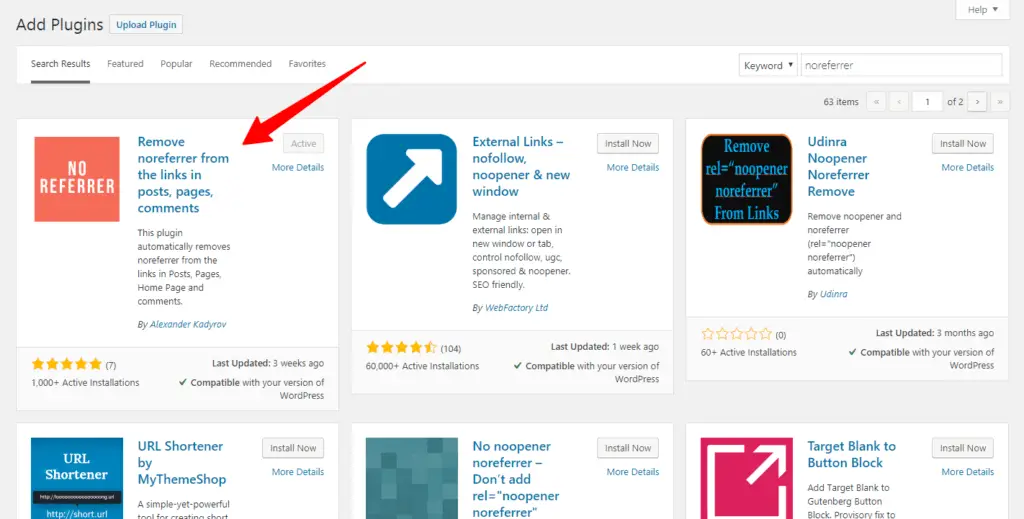 Este plugin me ha funcionado perfectamente. Lo he probado: ha eliminado la etiqueta ‘noreferrer’ de todos los enlaces existentes en mi sitio y también de los enlaces nuevos que he creado.
Este plugin me ha funcionado perfectamente. Lo he probado: ha eliminado la etiqueta ‘noreferrer’ de todos los enlaces existentes en mi sitio y también de los enlaces nuevos que he creado.
Advertencia: procede con precaución
Siempre hay riesgos al instalar plugins de terceros y suele ser una buena práctica utilizar el menor número posible de plugins.
Intenta limitarte a los plugins esenciales.
En este caso -como afiliado de Amazon y alguien que prefiere no meterse con el código- decidí que el uso de un plugin como éste era esencial para mantener a salvo mi cuenta de Amazon Associates.
Acabé instalando este plugin en todos mis sitios que tienen enlaces de afiliados de Amazon.
¿Se bloqueará mi cuenta de Amazon Associates si no elimino rel=’noreferrer’?
Es muy difícil decir si Amazon bloqueará tu cuenta o no.
Muchos sitios afiliados REALMENTE grandes de Amazon se salen con la suya violando flagrantemente las políticas de Amazon.
Con Amazon nunca se sabe.
Puede que un día tu sitio sea elegido al azar para una revisión manual y si no pueden saber de dónde proceden tus enlaces de afiliado -debido a que se ha añadido la etiqueta «noreferrer»- es muy posible que te cierren la cuenta.
Siempre es mejor ir sobre seguro y ser precavido.
Eso es lo que yo estoy haciendo y estoy eliminando el atributo rel=’noreferrer’ de todos los enlaces de Amazon (configurados para abrirse en una ventana nueva) en todos mis sitios.
En cuanto a ti… puedes hacer lo que quieras.
Sólo quería ofrecerte mis conclusiones aquí para que puedas tomar la mejor decisión para ti y tu(s) sitio(s) web.